iPhone หรือ iPad ของคุณแบตเตอรี่หมดเร็วหรือไม่? ดูเหมือนว่าคุณกำลังชาร์จอยู่เสมอหรือไม่? ปัญหาอายุการใช้งานแบตเตอรี่อาจเกิดจากปัญหาทุกประเภท แต่ปัญหาหนึ่งอาจเป็นเพราะคุณมีแอปที่ทำงานอยู่เบื้องหลังมากเกินไป ซึ่งหมายความว่าแอพจะอัปเดตและดาวน์โหลดเนื้อหาโดยอัตโนมัติเมื่อไม่ได้เปิด
แต่คุณไม่จำเป็นต้องให้แอปรีเฟรชในพื้นหลัง คุณสามารถปิดได้ การจำกัดความสามารถของแอพในการอัปเดตและดาวน์โหลดเนื้อหาเมื่อไม่ได้เปิดนั้นทำได้ง่ายและ สามารถทำได้สองวิธี. ที่แรกก็คือโดย ปิดการใช้งานแอพทั้งหมดและที่สองคือโดย ปิดการใช้งานบางแอพเท่านั้น.
อย่างไรก็ตาม ขอเตือนว่าเมื่อคุณจำกัดไม่ให้แอปของคุณอัปเดตในเบื้องหลัง คุณจะไม่สามารถใช้งานได้อีกจนกว่าคุณจะเปลี่ยนการอนุญาต แต่ละครั้งที่คุณต้องการใช้แอปอย่างถูกต้อง คุณจะต้องเปลี่ยนการตั้งค่าแล้วเปิดใหม่หากคุณยังไม่ต้องการให้แอปนั้นรีเฟรชในพื้นหลัง
ปิดการใช้งานแอพทั้งหมด
คุณสามารถจำกัดไม่ให้แอปทั้งหมดทำงานในพื้นหลังได้ ซึ่งหมายความว่าไม่สำคัญว่าจะเป็นแอพที่มาพร้อมกับโทรศัพท์ของคุณเป็นมาตรฐานหรือคุณเลือกที่จะดาวน์โหลด จะไม่อัปเดตในพื้นหลังจนกว่าคุณจะเปลี่ยนการตั้งค่าการจำกัด ด้านล่างนี้คือขั้นตอนในการทำข้อจำกัดแบบครอบคลุมในการอัปเดตแอป
- เปิดแอปการตั้งค่าของคุณ
- เมื่อแอปเปิดขึ้น ให้แตะที่ตัวเลือกทั่วไป มีไอคอนที่คล้ายกับแอปการตั้งค่า
- เมนูใหม่จะมา แตะที่การรีเฟรชแอปพื้นหลัง
- หน้าจอใหม่จะปรากฏขึ้นพร้อมตัวเลือกที่เรียกว่าการรีเฟรชแอปพื้นหลังและปุ่มสไลด์ เลื่อนปุ่มไปที่ตำแหน่งปิด เมื่อคุณทำเสร็จแล้ว ปุ่มจะเปลี่ยนเป็นสีเทา
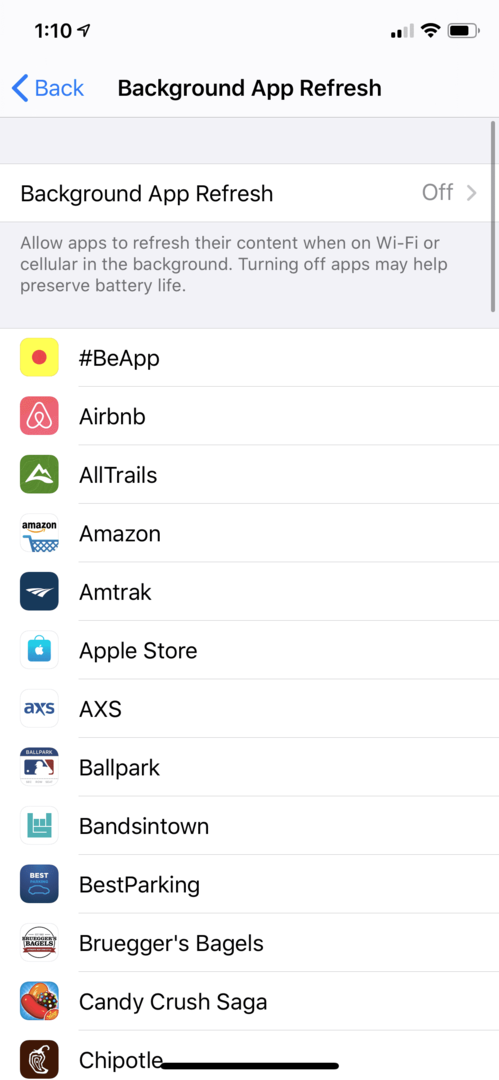
ปิดการใช้งานบางแอพ
หากคุณไม่ต้องการจำกัดแอปทั้งหมดของคุณ คุณสามารถเลือกได้ว่าจะไม่อัปเดตแอปใดในเบื้องหลัง วิธีนี้จะทำให้คุณสามารถเปิดแอปที่คุณใช้บ่อยไว้ใช้งานได้ ในขณะที่แอปอื่นๆ จะอยู่ที่นั่นจนกว่าคุณจะต้องการ ด้านล่างนี้เป็นขั้นตอนในการจำกัดสิทธิ์การรีเฟรชเฉพาะบางแอปเท่านั้น
- เปิดแอปการตั้งค่า
- แตะที่ตัวเลือกทั่วไป จะมีไอคอนที่คล้ายกับแอปการตั้งค่า
- หน้าจอใหม่จะปรากฏขึ้น แตะที่ข้อ จำกัด
- แตะที่เปิดใช้งานข้อ จำกัด
- หากคุณใช้ข้อจำกัดนี้เป็นครั้งแรก คุณจะต้องเลือก PIN 4 หลัก คุณจะใช้ PIN นี้เพื่อเพิ่มหรือลบข้อจำกัดใดๆ ในอนาคต
- จากนั้นไปที่รายการแอพของคุณ เลื่อนปุ่มไปที่ตำแหน่งปิดสำหรับแอพที่คุณไม่ต้องการรีเฟรชในพื้นหลัง
- เมื่อคุณต้องการลบข้อจำกัดของแอพ เพียงกลับมาที่หน้าจอนี้แล้วเลื่อนปุ่มของตำแหน่งเปิด คุณจะต้องป้อน PIN เพื่อให้แอปเข้าถึงได้อีกครั้ง
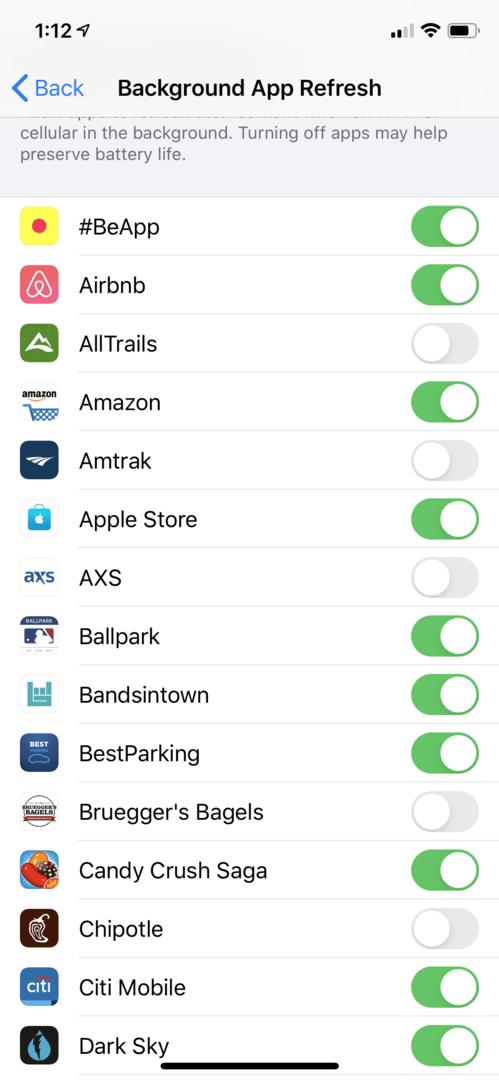
การหยุดแอปจากการรีเฟรชในพื้นหลังสามารถทำได้อย่างรวดเร็ว แต่คุณจะต้องตัดสินใจว่าคุณต้องการการจำกัดแบบครอบคลุมหรือเฉพาะบางแอพ โปรดจำไว้ว่า เมื่อคุณไม่อนุญาตให้แอปอัปเดตในเบื้องหลัง คุณจะไม่สามารถใช้แอปได้จนกว่าคุณจะเปลี่ยนการตั้งค่า การจำกัดแอพอาจช่วยคุณประหยัดแบตเตอรี่และข้อมูล อย่างไรก็ตาม หากการดำเนินการนี้ไม่เปลี่ยนความเร็วของการใช้แบตเตอรี่ของคุณ อาจถึงเวลาที่จะต้องพิจารณาสาเหตุอื่นๆ ที่ทำให้แบตเตอรี่ของคุณเหลือน้อย